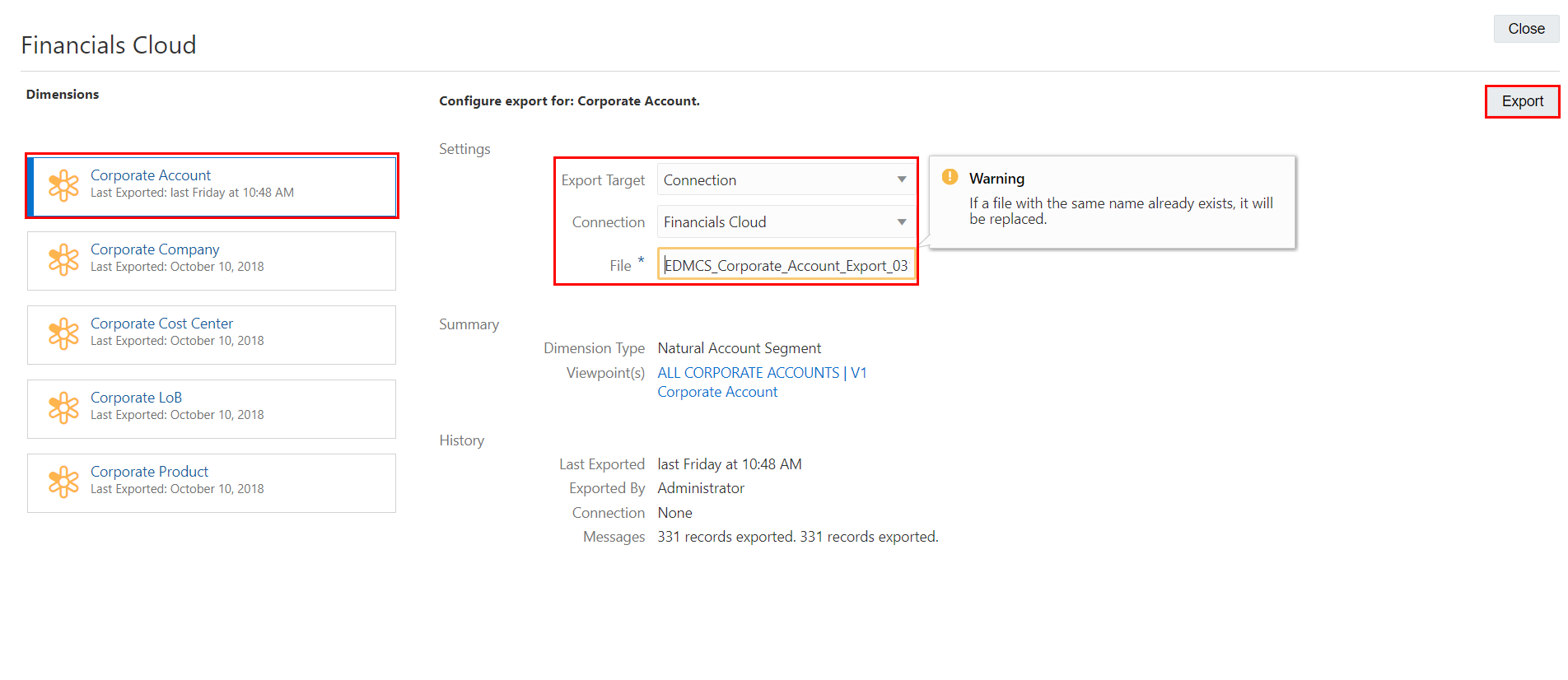Cloud EDMユーザーのステップ
Cloud EDMユーザーの前提条件
Corporate Accountディメンションからデータをエクスポートするにはそのディメンションに対するデータ・マネージャ権限が必要です。
Cloud EDMユーザーのプロセス
Financials Cloudアプリケーションには次の勘定科目が含まれています。
- 11101: USBNK Checking Account
- 11102: USBNK Treasury Account
- 11103: USBNK2 Checking Account
このシナリオでは、勘定科目として11104: USBNK2 Treasury Accountを追加し、変更内容をOracle Financials Cloud一般会計にエクスポートして戻します。
手順は次のとおりです。
- Oracle Fusion Cloud Enterprise Data Managementでの新しい勘定科目の追加。ノードの階層への追加を参照してください。
- 変更した勘定体系データのOracle Financials Cloud一般会計へのエクスポート。Oracle Financials Cloud一般会計ディメンションのエクスポートを参照してください。
Cloud EDMユーザーの詳細なステップ
ノードを追加するには:
- 「ビュー」で、Financials Cloudデフォルト・ビューをクリックします。
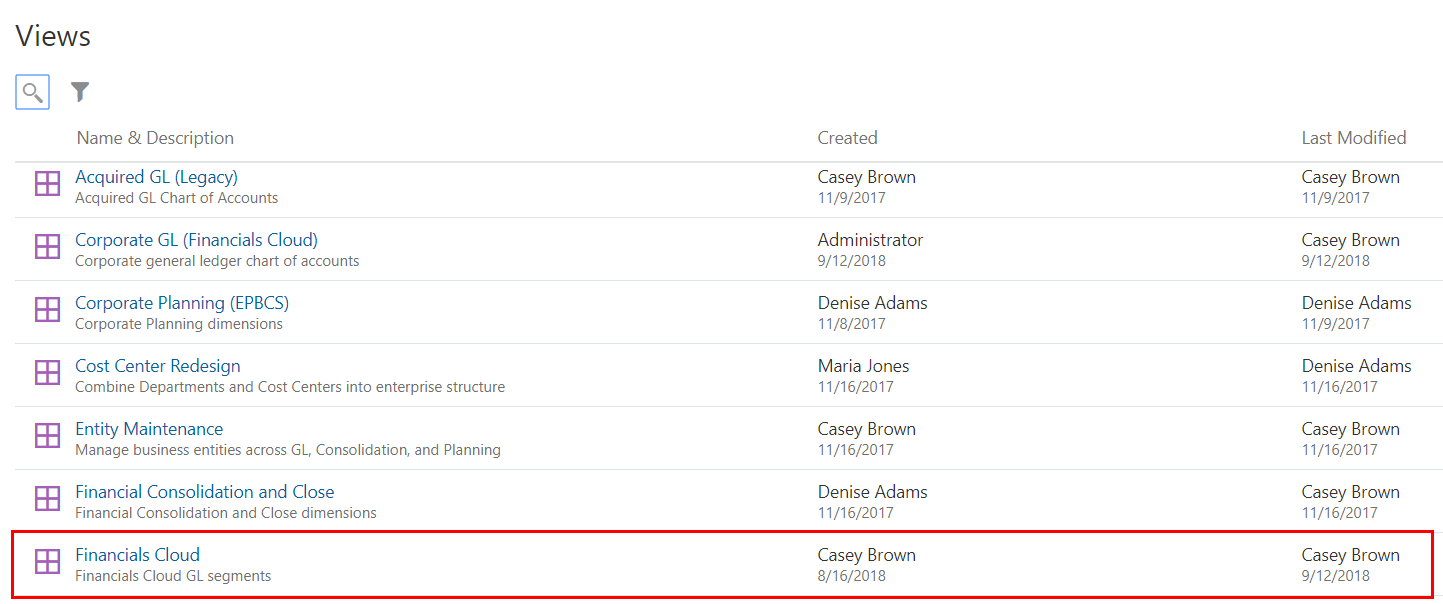
- 「新規要求」をクリックします。

- ALL CORPORATE ACCOUNTSビューポイントで、ノード11103に移動し、
 をクリックして「兄弟の追加」を選択します。
をクリックして「兄弟の追加」を選択します。
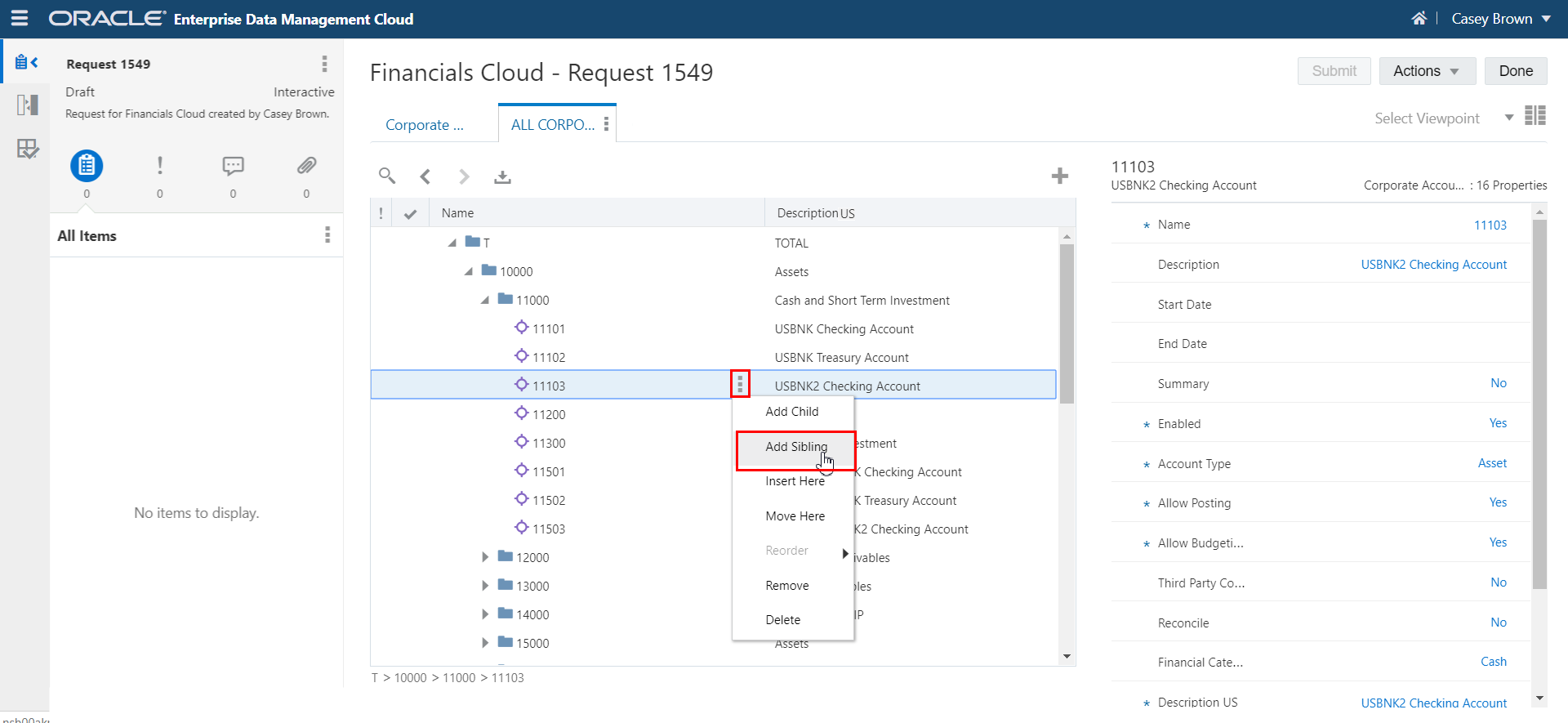
- プロパティ・パネルで次のプロパティを入力し、「送信」をクリックします。
- 名前: 11104
- 説明(US): USBNK2 Treasury Account
注:
表示される列にベース言語の説明プロパティ(説明(US)など)を追加すると、この手順の画像に示すように説明が表示されます。 - 勘定科目タイプ: 資産
- 財務カテゴリ: 現金
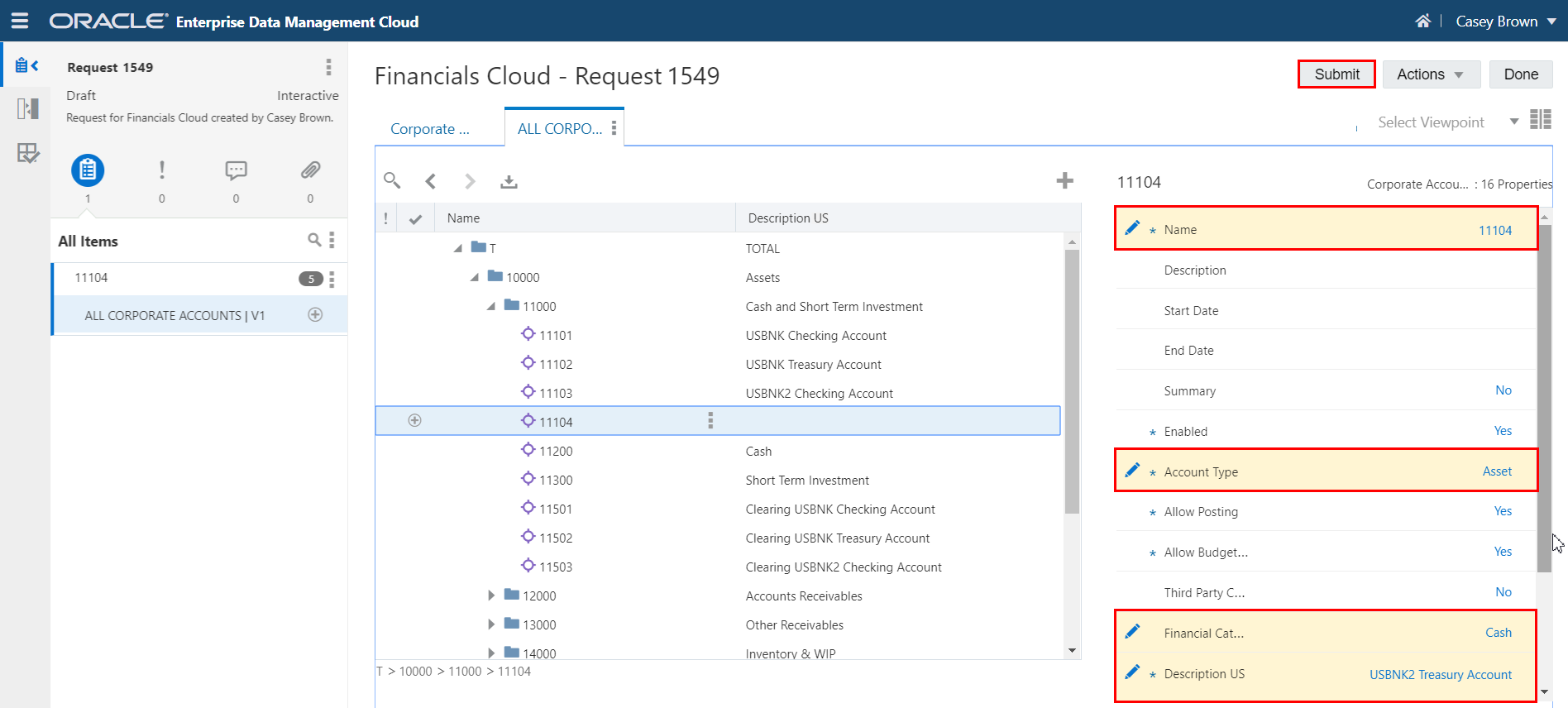
- ノードがビューポイントに追加されたことを確認します。
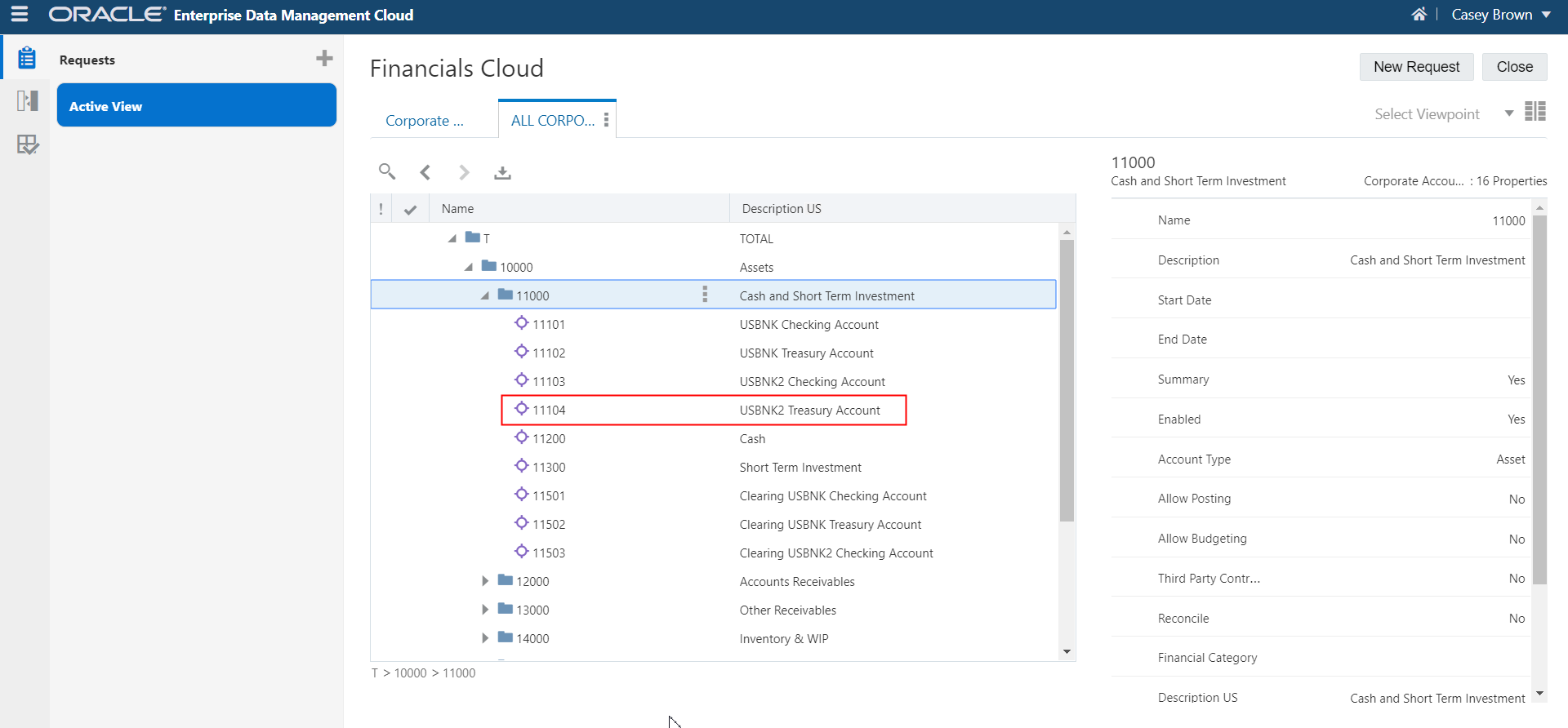
ディメンションをエクスポートするには:
- 「アプリケーション」で「Financials Cloud」までスクロールし、
 をクリックしてから「エクスポート」を選択します。
をクリックしてから「エクスポート」を選択します。
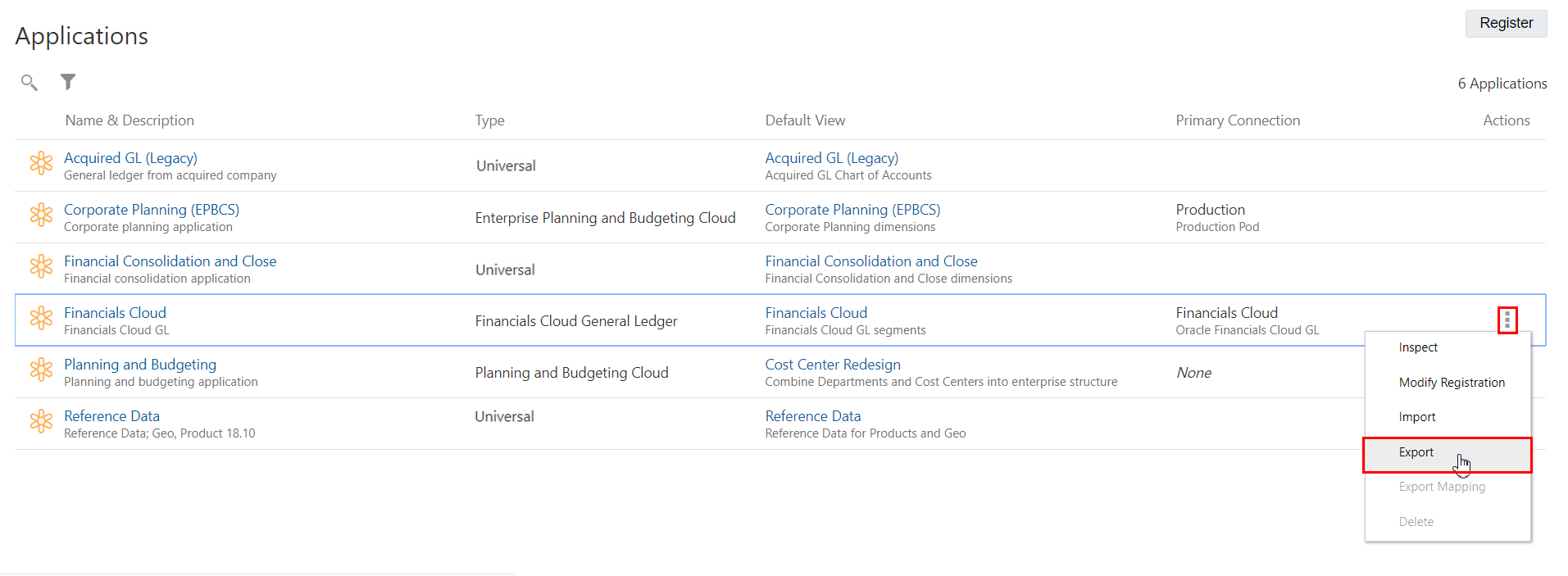
- エクスポート画面で、次のアクションを行います。
- 「Corporate Account」ディメンションを選択します
- 「エクスポート・ターゲット」で「接続」を選択します。
- 「Financials Cloud」接続を選択します。
- ファイル名(EDMCS_Corporate_Account_Export_031819.zipなど)を入力します。
- 「エクスポート」をクリックします。